Cowon D2 Manuel utilisateur
Vous trouverez ci-dessous de brèves informations sur le COWON D2. Écoutez de la musique, regardez des vidéos et des images, écoutez la radio FM et enregistrez du son avec cet appareil compact. Profitez des effets audio JetEffect, personnalisez les paramètres d'affichage et utilisez des fonctions pratiques telles que la minuterie et l'enregistrement programmé.
PDF
Télécharger
Document
Manuel de l’utilisateur ver. 1.0F Table des matières 2 Nous vous remercions d’avoir choisi un produit COWON. Nous nous efforçons toujours de vous satisfaire. Ce manuel comporte un guide d’utilisation, des avertissements ainsi que d’autres informations utiles concernant votre lecteur COWON. Veuillez lire attentivement ce manuel avant toute utilisation afin de tirer avantage de toutes les fonctionnalités de votre lecteur COWON. Remarque légale • COWON est une marque déposée de COWON SYSTEMS, INC. • Ce produit est destiné à une utilisation exclusivement personnelle et ne saurait l’être à des fins commerciales sans l’accord écrit de COWON SYSTEMS, INC. • Les informations contenues dans ce document sont protégées par des droits d’auteur dont COWON SYSTEMS, INC. est titulaire ; il est donc interdit à toute personne de reproduire ou de diffuser tout ou partie de ce manuel sans l’accord écrit de COWON SYSTEMS, INC. • Le logiciel décrit dans ce document et incluant JetShell et JetAudio est protégé par des droits d’auteur dont COWON SYSTEMS, INC. est titulaire. • JetShell et JetAudio ne peuvent être utilisés que conformément aux conditions stipulées dans le présent contrat de licence et non à d’autres fins. • La fonction de conversion de support de JetShell et jetAudio est réservée à un usage privé. Son utilisation à toute autre fin que celles stipulées dans le contrat sera considérée comme une violation de la loi internationale sur les droits d’auteur. • COWON SYSTEMS, INC. se conforme aux lois et réglementations relatives aux enregistrements phonographiques, aux vidéos et aux jeux. Il incombe aux utilisateurs de se conformer à toutes les autres lois et réglementations relatives à l’utilisation d’un tel support. • Les informations contenues dans ce manuel, y compris la description des fonctions et des caractéristiques techniques du produit, sont susceptibles d’être modifiées sans préavis en cas de mise à jour. • Ce produit a été produit sous la licence de BBE Sound, Inc. (USP4638258, 5510752 et 5736897). BBE et les symboles BBE sont des marques déposées de BBE Sound, Inc. COWON D2 Consignes de sécurité utiles 1)Avant d’utiliser le D2 1. Contenu 2. Indentification des pièces 3. Chargement du D2 4. Installation du pilote Windows 98 5. Connexion à un ordinateur et transfert de fichiers 6. Mise a jour du micrologiciel 3 4 5 2)Utilisation du D2 1. Bouton de commande 2. Fonctionnement de base 3. Mode Mus. 4. Mode Vidéo 5. Mode Image et Text 6. Mode Radio FM 7. Mode Enregistrement 8. Mode Réglages 11 3)Informations complémentaires 1. Caractéristiques techniques 2. Réglage sur les valeurs par défaut 3. Conversion de fichiers à l’aide de jetAudio VX 20 Dépannage 23 25 Logiciel JetShell Enregistrement et assistance en ligne • Il est fortement recommandé aux utilisateurs de suivre la procédure d’enregistrement des consommateurs sur le http://www.COWON D2.com. Après avoir rempli le formulaire d’enregistrement à l’aide de la clé du CD et des numéros de série, vous pourrez bénéficier des divers avantages réservés aux membres officiels. • 1:1 Une assistance en ligne, des informations relatives aux mises à jour des nouveaux produits ou aux événements spéciaux ainsi que d’autres services sont disponibles pour nos clients officiels. • Chaque clé de CD est unique et ne sera pas rééditée en cas de perte. • Davantage d’informations concernant ce produit sont disponibles à l’adresse suivante : • Vous y trouverez notamment les informations les plus récentes concernant les autres produits COWON et pourrez télécharger les dernières mises à jour des logiciels et micrologiciels. • Une rubrique Questions les plus fréquemment posées et Réponses est également proposée. All rights reserved by COWON SYSTEMS, Inc. 2007 COWON D2 COWON D2 4 Astuces concernant la sécurité • N’utilisez pas cet appareil à d’autres fins que celles décrites dans ce document. • Ouvrez l’emballage avec prudence afin d’éviter les blessures. • Evitez d’utiliser les écouteurs lorsque vous devez être attentif à votre environnement. Par exemple, l’utilisation des écouteurs est dangereuse si vous êtes au volant d’un véhicule motorisé, à vélo, en promenade ou lors d’une course à pieds ou d’activités sportives. • Evitez d’exposer le produit à une humidité trop importante. Les dommages causés par l’humidité résultent de la négligence de l’utilisateur et ne sont pas couverts par la garantie du fabricant. • La garantie est annulée en cas de démontage ou de modification de l’appareil. • Assurez-vous que la connexion USB est effectuée correctement afin d’éviter d’endommager l’appareil ou l’ordinateur. Evitez de plier excessivement ou d’appuyer trop fort sur les câbles de connexion. • N’exercez pas de pression excessive sur l’appareil et ne le soumettez pas à des chocs violents. En cas d’odeur inhabituelle, comme une odeur de brûlé, ou de surchauffe en cours d’utilisation, arrêtez immédiatement l’appareil et contactez-nous à l’adresse suivante : www.COWON.com. • N’utilisez pas le lecteur avec les mains mouillées ; vous risqueriez de l’endommager et de provoquer des dysfonctionnements. • Evitez de régler le volume sonore trop fort pendant des périodes prolongées. Ne réglez pas le volume de l’appareil trop fort (> 85 dB) de façon prolongée. Une telle utilisation risque d’engendrer des troubles de l’audition. • Evitez de visualiser l’écran dans des environnements très sombres de façon prolongée ; vous risqueriez de fatiguer vos yeux de façon excessive. Pour empêcher ce type de trouble visuel, il convient d’utiliser l’appareil dans des lieux bien éclairés. • Evitez d’utiliser le lecteur dans un endroit où l’électricité statique est fréquente. • Avant toute réparation, il est conseillé de sauvegarder toutes les données du lecteur sur un support séparé. COWON SYSTEMS, INC. ne saurait être responsable d’aucune perte de données ou de fichiers qui surviendrait au cours de la réparation. • N’utilisez que l’adaptateur CA et le câble USB fournis par COWON SYSTEMS, INC. • En cas d’orage, déconnectez le lecteur de l’ordinateur ou de l’adaptateur CA afin d’éviter les risques de surtension ou d’incendie. • Placez le lecteur à l’abri de la lumière directe du soleil, d’une source de chaleur excessive, du feu ou d’un froid extrême. Une exposition à des températures élevées risque d’endommager le corps, les circuits internes ou l’écran de l’appareil. • Lorsque vous utilisez le lecteur comme périphérique de stockage portable, il est conseillé de sauvegarder les données importantes aussi fréquemment que possible. COWON SYSTEMS, INC. ne saurait être responsable d’aucune perte de données accidentelle. • Le prix du lecteur est susceptible de varier en fonction des conditions du marché ; COWON SYSTEMS, INC. ne saurait compenser aucune perte liée à la fluctuation des prix. Avant d’utiliser le D2 1.Contenu Stylet Ecouteur Guide rapide CD d’installation (JetShell, JetAudio, manuel d’utilisation en ligne) Câble AV (vendu séparément) COWON D2 5 Câble USB Line-in Cable Converter (vendu séparément) Adaptateur Câble d’enregistrement Entrée (vendu séparément) SD Card (vendu séparément) COWON D2 6 Avant d’utiliser le D2 Avant d’utiliser le D2 2. Indentification des pièces 3. Chargement de la batterie MENU Power/HOLD VOL- 7 Pour charger la batterie interne du COWON D2, raccordez le D2 à un ordinateur au moyen d’un câble USB ou branchez-le sur une prise d’alimentation CA à l’aide d’un adaptateur. VOL+ MIC 1. Raccordement à un ordinateur via USB : un chargement complet nécessite environ 7 heures. Prise écouteurs Prise de connexion USB Reset Port EXT Ecran à cristaux liquides Encoche du stylet 2. Branchement sur une prise d’alimentation : un chargement complet nécessite environ 3 heures 30. SD/SDHC/MMC Slot Angle de support du stylet SD/SDHC/MMC Slot Insertion de la carte mémoire : insérez complètement les cartes mémoire SD/SDHC/MMC. 75 Retrait de la carte mémoire : appuyez légèrement sur la carte mémoire et laissez-la sortir. 50 COWON D2 - L’état de la batterie peut être vérifié sur l’écran LCD. - L’utilisation simultanée d’un câble USB et d’un adaptateur est susceptible d’endommager le D2. - Si vous utilisez le D2 pour la première fois ou après une longue période d’utilisation, chargez-le pendant suffisamment longtemps. - En fonction de l’état de charge de la batterie, le chargement peut s’avérer long. - Pour votre sécurité, veuillez n’utiliser que l’adaptateur CA JetAudio. - L’adaptateur CA JetAudio peut être utilisé pour le 100 V et le 220 V. - Appuyer sur le bouton permet d’utiliser le D2 pendant son chargement au moyen d’un adaptateur CA. - Le chargement au moyen d’un câble USB ne fonctionne pas lorsque l’appareil est relié à un hub USB. Il doit être branché directement sur le port USB de l’ordinateur. COWON D2 8 Avant d’utiliser le D2 Avant d’utiliser le D2 4. Configuration du pilote Windows 98 Si vous utilisez Windows 98 ou 98 SE, vous devez installer un pilote adapté lorsque vous raccordez le lecteur à l’ordinateur. Le D2 est reconnu automatiquement sous Windows XP. ■ 9 5.Sélectionnez le dossier « Win98 » du CDROM puis cliquez sur Suivant.Les pilotes sont également disponibles sur notre site Web (www. COWON.com). Installation du pilote Windows 98 1.Reliez le D2 à un ordinateur au moyen d’un câble USB. 6.Une fois que vous avez spécifié l’emplacement, cliquez sur Suivant. 2.La fenêtre « Assistant ajout de nouveau matériel » s’affiche comme illustré ci-dessous.Cliquez sur Suivant. 7. Cliquez à nouveau sur Suivant. 3.La fenêtre « Ajouter un nouveau matériel » s’affiche comme illustré ci-dessous.Cliquez sur Suivant. 8. Cliquez sur Terminer pour achever l’installation du pilote. La présence du pilote récemment ajouté peut être vérifiée dans le gestionnaire de périphériques ou dans l’explorateur. 4.Cliquez sur « Rechercher le meilleur pilote pour votre périphérique »(recommandé). Cliquez ensuite sur Suivant. COWON D2 COWON D2 10 Avant d’utiliser le D2 Utilisation simple 5. Connexion à un ordinateur et enregistrement de fichiers Si vous utilisez Windows 98 ou 98 SE, vous devez installer un pilote adapté lorsque vous raccordez le lecteur à l’ordinateur. Le D2 est reconnu automatiquement sous Windows XP. 11 1. Bouton de commande - Permet de mettre l’appareil sous et hors tension. - Permet d’allumer et d’éteindre l’écran LCD. Permet d’activer le verrouillage. 1.Raccordez le lecteur à un ordinateur au moyen du câble USB fourni. 2.Une fois correctement connecté, le message suivant s’affiche sur l’écran LCD. 3. La présence du pilote récemment ajouté peut être vérifiée dans le gestionnaire de périphériques ou dans l’explorateur. 4.Lancez l’explorateur Windows ou JetShell Pro. 5.Copiez les fichiers multimédia (musique, image, fichiers vidéo codés) depuis votre ordinateur sur le lecteur « COWON » ou la « Carte SD/SDHC/MMC ». 6.Une fois le transfert de fichiers terminé, cliquez sur l’icône qui se trouve sur la barre des tâches Windows avec le bouton gauche de la souris. 7.Pour débrancher le D2 de l’ordinateur, cliquez sur le message suivant lorsqu’il apparaît. 8. Lorsque la fenêtre « Retirer votre périphérique en toute sécurité » s’affiche, débranchez le câble USB de l’ordinateur et du D2. - Le D2 est capable de reconnaître jusqu’à 500 dossiers et environ 5,000 fichiers. - Si le lecteur COWON n’apparaît pas sur l’ordinateur ou dans l’explorateur Windows, débranchez puis rebranchez le câble USB et répétez la procédure précédente (pour Windows 98). - Si vous retirez avec précaution les périphériques reliés via un câble USB, le lecteur fonctionne uniquement en mode de rechargement. - Le chargement au moyen d’un câble USB ne fonctionne pas lorsque l’appareil est relié à un hub USB.Il doit être branché directement sur le port USB de l’ordinateur. - Si vous utilisez Windows 98 ou Windows 98 SE, il est possible que la fenêtre « Retirer votre périphérique en toute sécurité » n’apparaisse pas.Si cela se produit, quittez JetShell (ou vérifiez que la fenêtre d’état du transfert de fichiers est fermée), puis débranchez le câble USB de l’ordinateur. - Si le message suivant s’affiche, ignorez-le. - Permet de régler le volume. - Permet de déplacer le curseur vers la gauche ou vers la droite sur l’écran LCD. - Permet d’indiquer le mode sélectionné à l’écran. - Permet d’indiquer le mode sélectionné à l’écran, même lorsque l’appareil est en cours de chargement à l’aide d’un adaptateur CA. 2. Commande simple Le D2 dispose d’une fonction d’écran tactile qui vous permet de le contrôler directement en touchant l’écran. Pour sélectionner le mode de fonctionnement de votre choix, effleurez-le sur la fenêtre de sélection de mode. Dans chaque mode de fonctionnement, effleurer l’écran entraîne l’affichage d’un écran de contrôle. L’écran de contrôle disparaît après une durée prédéterminée ou lorsque vous effleurez le « X ». Appuyer sur le bouton ou effleurer le affiché à l’écran permet de revenir à l’écran de sélection de mode. 6. Micrologiciel Un micrologiciel est un programme incorporé dans un environnement matériel. Lorsque le micrologiciel est mis à niveau, les fonctions du produit sont améliorées et les anomalies de fonctionnement supprimées. Les performances et les menus de votre lecteur sont donc susceptibles de changer après cette opération sans notification préalable. Certaines versions bêta du micrologiciel peuvent présenter des anomalies qui disparaîtront dans la version suivante. Vérifiez la version actuelle du micrologiciel dans Menu - Réglages - Infos. Avant toute mise à jour de votre micrologiciel, effectuez une sauvegarde des données présentes dans la mémoire afin d’éviter toute perte accidentelle de ces données. La méthode réelle de mise à jour du micrologiciel peut parfois varier. Pour plus d’informations, rendez-vous sur notre page d’accueil (www.COWON.com). COWON D2 COWON D2 12 Utilisation simple Utilisation simple 4. Mode Vidéo 3. Mode Mus. 4 1 2 13 3 4 5 10 6 11 7 12 8 13 9 14 4 1 2 3 4 Permet de déplacer le curseur vers le haut. Permet d’agrandir le dossier sélectionné ou d’exécuter/lancer le fichier sélectionné. Permet d’atteindre le dossier parent. Permet d’atteindre le dossier parent. 9 6 10 7 11 12 Permet de déplacer le curseur vers le haut. Permet d’agrandir le dossier sélectionné ou d’exécuter/lancer le fichier sélectionné. 8 5 TV-OUT Permet de déplacer le curseur vers le bas. Permet de déplacer le curseur vers le bas. 1 Permet de sélectionner la piste musicale précédente ou de revenir au début de la piste en cours. 2 Permet de lire un fichier musical ou d’en interrompre la lecture. Si un fichier contient une balise ID3 avec une image, l’image s’affiche à l’écran. 3 Permet de sélectionner la piste musicale suivante ou d’accélérer la piste en cours. 4 Permet de fermer l’écran de réglage. 5 Permet d’insérer des signets en cours de lecture. Une fois qu’un signet est inséré à un endroit spécifique durant la lecture d’un fichier musical, il est possible de démarrer la lecture à partir de ce point précis. Vous pouvez placer un maximum de 256 fichiers dans un signet. 6 Permet d’ajouter le fichier musical en cours de lecture à une DPL (Liste de lecture dynamique) Vous pouvez placer un maximum de 256 fichiers dans une DPL (Liste de lecture dynamique) 7 Permet d’afficher la liste des signets. Permet de rechercher et de lire les fichiers musicaux ajoutés aux signets. 8 Permet d’afficher la liste de lecture. Permet de rechercher et de lire les fichiers musicaux de la DPL. 9 Permet d’afficher le navigateur. 10 Permet de définir les limites de la lecture. Tout : permet de lire tous les fichiers musicaux, quel que soit le dossier dans lequel ils se trouvent. 1 : permet de lire la piste musicale sélectionnée. Dossier : permet de lire les fichiers musicaux situés dans le dossier en cours. 11 Permet d’activer le mode de lecture aléatoire. 12 Permet d’activer le mode de lecture répétée. 13 Permet de sélectionner les réglages JetEffect. 14 Permet d’activer la répétition de sections. Il est possible de lire une section de piste d’une durée minimale d’une seconde en mode de lecture répétée. COWON D2 ※ Câble AV (vendu séparément) 1 Permet de sélectionner le fichier vidéo précédent ou de revenir au début du fichier vidéo en cours. 2 Permet de lire un fichier vidéo ou d’en interrompre la lecture. Il n’est pas possible de lire correctement un fichier vidéo si celui-ci n’a pas été converti à l’aide du logiciel jetAudio VX. 3 Permet de sélectionner le fichier vidéo suivant ou d’effectuer une avance rapide dans le fichier vidéo en cours. 4 Permet de fermer l’écran de réglage. 5 Permet d’insérer des signets en cours de lecture. Une fois qu’un signet est inséré à un endroit spécifique durant la lecture d’un fichier musical, il est possible de démarrer la lecture à partir de ce point précis. Vous pouvez placer un maximum de 256 fichiers dans un signet. 6 Permet d’afficher la liste des signets. Permet de rechercher et de lire les fichiers vidéo ajoutés aux signets. 7 Permet d’afficher le navigateur. 8 Permet de définir les limites de la lecture. Tout : permet de lire tous les fichiers musicaux, quel que soit le dossier dans lequel ils se trouvent. 1 : permet de lire la piste musicale sélectionnée. Dossier : permet de lire les fichiers musicaux situés dans le dossier en cours. 9 Permet d’activer le mode de lecture aléatoire. 10 Permet d’activer le mode de lecture répétée. 11 Permet de sélectionner les réglages JetEffect. 12 Permet d’activer la sortie TV OUT (* uniquement pour la lecture) Lorsque la sortie TV OUT est sélectionnée, le volume est réglé et le casque ne peut pas être utilisé. La sortie TV OUT peut être désactivée en appuyant sur COWON D2 14 Utilisation simple Utilisation simple 5. Mode Image et Text 7. Mode Enregistrement 1 1 5 1 6 2 3 3 7 2 3 8 4 4 5 6 7 8 Les images doivent être enregistrées dans le dossier IMAGE et les fichiers texte dans le dossier TEXT. Veuillez consulter la liste des types de fichiers pris en charge pour les images et les textes. Permet de fermer l’écran de réglage. Permet d’appliquer l’image sélectionnée comme image d’arrière-plan. Permet d’afficher les fichiers image en diaporama dans le dossier sélectionné. Permet de déplacer le curseur vers le haut. Permet d’ouvrir le dossier ou le fichier sélectionné. Permet d’accéder au dossier parent. Permet de déplacer le curseur vers le bas. 6 4 7 5 8 9 1 Ouvrez les fichiers image et texte en touchant l’écran. 2 3 15 Line-In record Enr. via un microphone externe 6. Mode Radio FM 1 3 2 4 3 ※ Line-in Cable Converter(vendu séparément) 5 4 6 7 9 8 10 1 Permet de vérifier l’état des signaux stéréo ou mono. 2 Permet d’afficher le pays correspondant aux signaux radio. Ce pays peut être modifié en mode Réglages. 3 Appuyez brièvement pour modifier la fréquence de syntonisation par incréments de 0,1 MHz. Appuyez et maintenez le bouton enfoncé pour rechercher la fréquence de syntonisation suivante disposant de la meilleure réception de signal. En mode de préréglage, permet d’accéder au canal préréglé précédent ou suivant. 4 Permet de fermer l’écran de réglage. 5 Permet de sélectionner le mode Préréglage. Dans ce mode, vous pouvez accéder uniquement aux canaux préréglés. 6 Permet de rechercher automatiquement les fréquences FM à bonne réception et de les enregistrer en tant que canaux préréglés. 7 Permet de régler le son stéréo ou mono. 8 Permet d’afficher le mode de recherche préréglé. Vous pouvez ajouter votre fréquence de syntonisation actuelle au canal préréglé ou supprimer un canal préréglé. 9 Permet de régler la qualité des signaux radio enregistrés. Un nombre de bits par seconde plus élevé permet d’obtenir un son de meilleure qualité mais nécessite une taille de fichier plus importante. 10 Permet d’enregistrer le canal actuellement sélectionné. - Le D2 ne dispose pas d’une antenne spéciale. C’est le câble du casque qui permet d’améliorer l’intensité du signal radio comme une antenne. Lorsque vous déroulez ce câble, la réception du signal est de meilleure qualité. Lors de l’enregistrement radio, veillez à utiliser le casque afin d’optimiser la qualité sonore. COWON D2 ※ Câble d’enregistrement Entrée, Line-in Cable Converter (vendu séparément) 1 Permet de lire les fichiers enregistrés. 2 Permet de démarrer l’enregistrement 3 Permet de fermer l’écran de réglage. 4 Permet les enregistrements vocaux. 5 Permet les enregistrements à l’aide d’une connexion d’entrée. 6 Permet de choisir la qualité sonore de l’enregistrement. Un nombre de bits par seconde plus élevé permet d’obtenir un son de meilleure qualité mais nécessite une taille de fichier plus importante. 7 Permet de régler le volume lors de l’enregistrement. 8 Permet de régler l’utilisation du microphone externe. Utilisez uniquement un micro-agrafe stéréo (ce réglage est disponible en mode Voice Record uniquement). 9 Permet de régler la durée des silences avant la création d’un nouveau fichier d’enregistrement. Les silences sont détectés automatiquement dans le son entrant et un nouveau fichier est créé lorsque ces silences dépassent le durée spécifiée (*ce réglage est disponible en mode Line-In Record uniquement). COWON D2 16 Utilisation simple 8. Mode Réglages 1. JetEffect 1. Equalizer · Utilisez les paramètres prédéfinis ou réglez manuellement l’égaliseur (EQ) 5 bandes. · Paramètres prédéfinis de l’égaliseur : Normal (Normal), Rock (Rock), Jazz (Jazz), Classic (Classique), Pop (Pop) et Vocal (Vocal). Chacun de ces paramètres peut être personnalisé en fonction des préférences de l’utilisateur. 2. BBE · BBE est un effet sonore permettant d’obtenir une musique d’une grande pureté. 3. Mach3Bass · Mach3Bass est un amplificateur permettant de renforcer les très basses fréquences. 4. 3D Surround · 3D Surround produit un son en 3 dimensions. 5. Stereo Enhance · Le système Stereo Enhance permet d’améliorer les effets stéréo afin d’obtenir la meilleure qualité sonore. 6. MP Enhance · MP Enhance : consiste à créer des effets sonores permettant de compenser les parties sonores perdues. 7. Balance(Pan) · Cette fonction permet de régler la balance entre les volumes droit et gauche. 8. Vitesse de lecture(Play Speed) · Permet de contrôler la vitesse de lecture de la musique - Des réglages JetEffect (JetEffect) excessifs peuvent déformer le son et générer du bruit. - Pour obtenir plus d’informations sur la fonction JetEffect (JetEffect), reportez-vous à la rubrique BBE MP de notre site : www.COWON.com. 2. Mode Lecture 1. Limite (Boundary) · Cette fonction permet de régler les différentes plages des fichiers et des dossiers. · Tout : Permet de lire toutes les plages de tous les dossiers. · Unique : Permet de lire une plage. · Dossier : Permet de lire les fichiers du dossier en cours. 2. Répéter (Repeat) · Cette fonction vous permet d’activer la lecture répétée dans la plage spécifiée dans la limite. 3. Aléatoire (Shuffle) · Cette fonction vous permet d’activer la lecture aléatoire dans la plage spécifiée dans Boundary (Limite). · Lorsque cette fonction est activée, les fichiers se trouvant dans la zone délimitée sont lus de façon aléatoire. COWON D2 Utilisation simple 17 3. Affichage 1. Langue · Permet de régler la langue du COWON D2. 2. Title · Permet de régler le mode d’affichage des noms de fichiers à l’écran. · Choisissez une balise ID3 pour afficher les informations (ex. : nom de l’artiste, titre) lors de la lecture. 3. Temps de lecture · Permet de régler le mode d’affichage des informations relatives au temps de lecture du fichier sélectionné. · La fonction Temps de lecture permet d’afficher la durée de lecture écoulée et la fonction Restant permet d’afficher le temps de lecture restant. 4. Vitesse de défilement · Permet de régler la vitesse de défilement du texte affiché à l’écran. · Plus le nombre choisi est grand, plus la vitesse de défilement est élevée. 5. Papier peint · Permet de définir un papier peint pour le mode Mus. · Si Aucun est sélectionné, aucun papier peint ne s’affiche. · Si Valeurs par défaut est sélectionné, le papier peint par défaut s’affiche alors. · Si Custom est sélectionné, c’est dans ce cas l’image définie comme papier peint en mode Image qui s’affiche. 6. Paroles · L’COWON D2 permet d’afficher les paroles des fichiers musicaux qui en contiennent. · Lorsque cette fonction est activée, les paroles du fichier musical en cours de lecture s’affichent à l’écran. · Cette fonction, même activée, ne s’applique pas aux fichiers musicaux auxquels aucune parole n’est associée. · Pour plus d’informations concernant l’utilisation des paroles, reportez-vous à la section FAQ-How to use LDB Manager (FAQ - Comment utiliser LDB Manager) de la page d’accueil de Cowon (www.COWON. com). 7. Affich. auto. Dés. (LCD Auto Off) · Permet de définir la durée d’affichage de l’écran avant sa désactivation. · L’écran s’éteint automatiquement si aucune opération n’est effectuée durant cette période. 8. Luminosité · Permet de régler la luminosité de l’écran. 9. Réglage de la couleur de police (Set Font Color) · Permet de régler la couleur de la police d’affichage par défaut. 10. Sortie TV (TV-Out Methods) · Permet de régler le signal de sortie vers le téléviseur. 11. IRE 7.5 · Permet de régler la luminosité des signaux vers le téléviseur. · La norme IRE 7.5 est une norme américaine de luminosité du signal analogique et est employée aux Etats-Unis et en Corée entre autres pays (la plupart des pays utilisent la norme IRE 0). · Utilisez ce réglage si le téléviseur est conçu pour une utilisation en Corée ou aux Etats-Unis. COWON D2 18 Utilisation simple Utilisation simple 4. Minuterie 6. Enregistrement 1. Time Setup · Permet de régler l’heure actuelle. · ainsi que l’heure correcte de la sonnerie et l’enregistrement programmé. 1. Entrée bps · Permet de régler la qualité audio du fichier enregistré via la ligne Entrée. · Plus le débit en Kbps est élevé, meilleure est la qualité d’enregistrement. Par contre, la taille du fichier est plus importante. 2. Mode Réveil · Le lecteur se met automatiquement en marche à l’heure de réveil spécifiée. · La fonction Alerte musicale permet la lecture de pistes musicales et les réglages de la fonction Alerte FM permettent d’écouter la dernière station radio écoutée en mode Radio. · L’enregistrement FM permet d’enregistrer la dernière fréquence radio, à partir de l’heure préréglée et durant le temps spécifié. REMARQUE : L’enregistrement programmé FM consomme plus d’énergie que les autres fonctions. Avant d’utiliser cette fonction, assurez-vous toujours que le lecteur est complètement chargé. 3. Réveil · Permet de régler l’heure pour la mise en marche automatique du lecteur. · Un permet de régler la sonnerie pour qu’elle retentisse une fois, Quot. pour qu’elle sonne quotidiennement. · Duration indique la durée de fonctionnement de la sonnerie. 4. Veille · Permet de mettre automatiquement le lecteur hors tension après une durée spécifiée. · Une fois que l’heure préréglée est dépassée, le lecteur se met automatiquement hors tension même si un fichier est en cours de lecture. 5. Arrêt auto · Lorsque le système est arrêté et qu’aucune opération n’est réalisée pendant un temps déterminé, le lecteur s’éteint automatiquement. · Cette fonction n’est pas disponible pendant la lecture. 5. Généralités 1. Longueur saut · Il permet de régler la longueur de la section sautée lorsque vous appuyez sur les touches et . 2. Vitesse de recherche · Il permet également de régler la vitesse de l’avance / du retour rapide lorsque vous appuyez longuement sur les touches et . · Plus la vitesse est élevée, plus la recherche est rapide. 3. Reprendre · Permet d’enregistrer l’emplacement du fichier audio lu au moment où l’appareil s’est mis hors tension. · Si cette option est activée, la lecture reprend automatiquement au même emplacement dès que le lecteur s’allume. 4. Fondu · Permet d’augmenter progressivement le volume après la reprise de la lecture suite à l’arrêt ou à la mise en pause de l’appareil. · Permet de régler la durée pendant laquelle le volume augmente. 5. Charger déf. ·Permet de régler tous les paramètres sur les valeurs par défaut, à l’exception de la langue. 6. Bouton programmable ·Vous pouvez paramétrer la fonction souhaitée en appuyant longuement sur le bouton COWON D2 19 2. Voix bps · Permet de régler la qualité audio du fichier enregistré via le microphone intégré. · Les fichiers enregistrés via le microphone sont réglés par défaut sur Mono. · Plus le débit en Kbps est élevé, meilleure est la qualité d’enregistrement. Par contre, la taille du fichier est plus importante. 3. bps FM · Permet de régler la qualité du fichier enregistré via la bande FM. · Permet également de régler la qualité de l’enregistrement FM programmé du fichier. · Plus le débit en Kbps est élevé, meilleure est la qualité d’enregistrement. Par contre, la taille du fichier est plus importante. 4. Volume micro ·Permet de régler le niveau acoustique des enregistrements audio via le microphone intégré. 5. Volume ligne · Permet de régler le niveau acoustique des enregistrements audio via la ligne Entrée. 6. Sync. auto · Permet de reconnaître le son entré via la ligne Entrée et de créer automatiquement un nouveau fichier. · Lorsqu’il n’y a pas de son pendant une durée spécifiée, un nouveau fichier est créé lors de la reprise de l’enregistrement. 7. MIC externe · Permet de régler l’utilisation ou non du microphone externe. · Le microphone externe ne nécessite pas d’alimentation séparée. Un convertisseur de câble d’entrée (vendu séparément) peut être utilisé. 7. Radio FM 1. Stéréo · Sélectionnez Stéréo ou Mono lorsque vous écoutez la radio FM. · Les émissions radio ne prenant en charge que le réglage Mono ne peuvent pas être écoutées en Stéréo. 2. Recherche auto · Permet de rechercher automatiquement les canaux de fréquences FM et de les prérégler. 3. Région · Permet de sélectionner le pays dans lequel vous écoutez la radio FM. 8. Infos · Version : version du micrologiciel installé. · Espace total : capacité totale de la mémoire flash. · Espace libre : quantité de mémoire flash disponible. . COWON D2 20 Informations complémentaires 1. Caractéristiques techniques Caractéristiques techniques Musique MP3 : MPEG 1/2/2.5 Niveau 3, ~320 kbps, ~48 kHz, mono/stéréo WMA : ~256 kbps, ~48 kHz, mono/stéréo OGG : ~Q 10, ~44,1 kHz, mono/stéréo FLAC : taux de compression 0 ~ 8, ~44,1 kHz, mono/stéréo WAV : ~48 kHz, 16 bits, mono/stéréo Informations complémentaires 21 2. Réglage sur les valeurs par défaut Il est possible de régler le COWON D2 sur ses valeurs initiales par défaut. Une réinitialisation permet d’effacer toutes les valeurs actuellement réglées et de rétablir les valeurs réglées en usine. 1. Allumez l’appareil. 2. Sur l’écran de sélection de mode, suivez les étapes indiquées ci-dessous. JetEffects (BBE, Mach3Bass, 3D Surround, Stereo Enhance, MP Enhance) Vidéo Types de fichiers pris en charge AVI : MPEG4 ~ 2 Mbps, 320 x 240, 30 fps, MP3 audio WMV : WMV9 ~ 768 kbps, 320 x 240, 30 fps, WMA audio TV OUT (câble TV OUT vendu séparément) Enregistrement WMA : enregistrement et lecture 32 ~ 256 kbps Voix, Entrée, Micro externe Image JPG Taille de fichier non limitée Texte TXT file Viewer Prend en charge les fichiers de 2 Mo maxi. Nombre maxi. Radio 500 dossiers / 5 000 fichiers Radio FM : 76 Mhz ~ 108 Mhz, 87,5 Mhz ~ 108 Mhz WMA : enregistrement 32~256 kbps Display Ecran TFT-LCD 2,5 pouces, 1,6 millions de couleurs - QVGA (320 x 240) Ecran tactile Internal Memory 2 Go, 4 Go External Memory 1 logement de carte mémoire pour carte SD/SDHC ou MMC PC Interface USB 2.0 haut débit File Transfer Speed Maxi. 35 Mbps (téléchargement maxi. 40 Mbps) Battery Battery Life Charging Time Buttons SNR Tunable Frequencies Sound Output Dimensions Weight 3. Lorsque vous allumez l’appareil à nouveau, l’écran de sélection de langue s’affiche. - si l’appareil ne fonctionne pas correctement, avant de rétablir les valeurs par défaut, appuyez sur le bouton RESET dans la partie inférieure du D2. Si le problème subsiste, rétablissez alors les valeurs par défaut. Batterie intégrée au lithium polymère Film : 10 heures maxi. en lecture continue Audio : 52 heures maxi. en lecture continue Adaptateur : ~3h30, USB : ~7 h 3 boutons (MENU, VOL-, VOL+), interrupteur POWER et HOLD 95 dB (pondéré A) 20 Hz ~ 20 KHz Casque 16 Ohm : 37 mW + 37 mW 78 X 55,4 X 16,6 mm (L x H x P) 91 g (batterie comprise) - La durée de vie de la batterie correspond aux résultats du test standard COWON et peut varier en fonction de son utilisation. COWON D2 COWON D2 22 Informations complémentaires 3. Conversion de fichiers vidéo avec JetAudio VX 1. Installez et lancez JetAudio VX. Dépannage 23 Je suis toujours perdu même après la lecture du manuel. Notre site Web www.COWON.com propose une assistance pour les utilisateurs des produits COWON, une foire aux questions et des guides du débutant relatifs à nos produits. Nous vous conseillons vivement de vous rendre sur notre site Internet pour obtenir des informations sur l’utilisation du produit et des correctifs et mises à niveau logiciels. Pour toute requête spécifique, posez vos questions en ligne et nous essayerons de vous répondre du mieux que nous le pourrons. Je n’arrive pas à allumer mon lecteur. Rechargez complètement la batterie si celle-ci est déchargée. Si la batterie est déchargée, plusieurs secondes sont nécessaires pour mettre le lecteur sous tension. Si le lecteur ne réagit toujours pas, commencez par déconnecter tous les câbles USB et d’alimentation, puis appuyez sur la touche RESET située en bas du lecteur. La touche RESET permet d’éteindre le lecteur sans l’endommager. Les boutons ne réagissent pas. Vérifiez si le commutateur de mise sous tension est placé sur HOLD. 2. Cliquez sur le bouton « Convert Video » situé en haut pour convertir le fichier vidéo. 3. Depuis la fenêtre Convert Video, cliquez sur « Add File » pour sélectionner les fichiers à convertir. Le lecteur est sous tension mais aucun son n’est émis. Vérifiez si le volume est réglé sur 0. Vérifiez que des fichiers musicaux sont enregistrés sur le disque dur du lecteur. Les fichiers musicaux endommagés peuvent ne pas être lus ou ne pas être lus correctement. Vérifiez le branchement du casque sur le D2. Une connexion desserrée ou bloquée peut provoquer un mauvais contact entre la prise du casque et le D2. La durée de vie de la batterie est plus courte lorsque j’utilise la mémoire externe 4. Vérifiez les fichiers vidéo sélectionnés dans la liste. Le D2 consomme plus d’énergie lors de la lecture ou de l’enregistrement des fichiers à partir de la mémoire externe. La durée de vie de la batterie est donc plus courte lorsque vous utilisez la mémoire externe plutôt que la mémoire interne. Les images de l’album ne s’affichent pas en mode Mus. 5. Après avoir vérifié l’emplacement du dossier cible pour enregistrer les fichiers convertis et effectué d’autres réglages; cliquez sur « Start » pour lancer la conversion. Pour pouvoir afficher les images de l’album, les images doivent être enregistrées dans la balise ID3 du fichier musical. Vous pouvez modifier les balises ID3 à l’aide de jetAudio. La lecture vidéo ne démarre pas. Tous les fichiers vidéo doivent être convertis à l’aide de jetAudio VX. Les autres fichiers vidéo ne sont pas pris en charge par le D2. - Les fichiers vidéo qui n’ont pas été convertis par JetAudio VX ne peuvent pas être lus sur l’COWON D2. - Vérifiez que les fichiers vidéo sont lus correctement sur l’ordinateur. - Tous les fichiers vidéo ne peuvent pas être convertis. Il est possible que les fichiers déjà endommagés avant la conversion ne fonctionnent pas sur l’COWON D2 même si la conversion a réussi. - La durée de la conversion peut varier selon la puissance de l’ordinateur, la taille du fichier source et le type de codec utilisé. - Le bouton « Preview » vous permet de vérifier les fichiers vidéo convertis avant de lancer la conversion. - Pour convertir un fichier contenant des sous-titres ou en modifier les réglages, cliquez sur « Convert Options » - Les fichiers au format SMI contenant les sous-titres doivent avoir le même nom de fichier que le fichier vidéo. COWON D2 La Radio FM ne fonctionne pas. Le D2 ne dispose pas d’une antenne séparée. En remplacement, il utilise le cordon du casque pour recevoir les signaux de la radio FM. Etendre le cordon permet d’améliorer la qualité de la réception. La réception de la radio FM peut être médiocre à certains emplacements où les transmissions FM sont occultées. Si la radio FM ne fonctionne pas dans les zones où la réception est normalement possible, contactez notre service après-vente (veuillez noter que la qualité de réception du D2 peut être différente des autres récepteurs de radio FM). Le DMB ne fonctionne pas Cet appareil ne comporte pas de module DMB. Le module DMB intégré est disponible sur le modèle COWON D2 DMB. COWON D2 24 Dépannage Mes enregistrements sont trop bruyants. Le COWON D2 utilise un microphone intégré ultra compact. Il est donc plus sensible aux bruits environnants que les autres microphones. Les caractères affichés à l’écran sont altérés. Réinitialisez la langue à l’aide du menu Réglages – Affichage – Langue et réglez le format d’affichage du nom du fichier à l’aide du menu Réglages – Affichage – Titre. Si le problème persiste, réinitialisez le lecteur en suivant les procédures décrites dans le manuel. Certains caractères spéciaux peuvent ne pas s’afficher correctement. L’ordinateur ne reconnaît pas le lecteur lorsqu’il est branché. Si l’appareil ne s’allume pas lorsqu’il est branché sur l’ordinateur, appuyez sur le bouton RESET situé à côté de la prise USB dans la partie inférieure du lecteur. Le D2 peut nécessiter l’installation d’un pilote supplémentaire pour les utilisateurs de Windows 98. La connexion du D2 à un hub USB externe peut s’avérer instable en raison d’une faible alimentation. Il est donc préférable de brancher le lecteur directement sur le port USB de l’ordinateur. Le lecteur n’est pas reconnu par JetShell et le message « No iAUDIO found » (iAUDIO introuvable) s’affiche. Vérifiez si le lecteur est reconnu par l’explorateur Windows lorsqu’il est correctement connecté à l’ordinateur. Le D2 doit être reconnu par Windows pour pouvoir fonctionner avec JetShell. L’installation d’un pilote supplémentaire est nécessaire pour les utilisateurs de Windows 98 et 98 SE. Dans JetShell, réglez l’option Settings-Device (Réglages – Périphérique) pour qu’elle corresponde à votre appareil. La capacité de la mémoire du lecteur est différente ou inférieure à celle spécifiée. La capacité de la mémoire indiquée par l’explorateur Windows peut être différente de celle indiquée par le fabricant de mémoire. Le D2 utilise une zone du lecteur pour le fonctionnement de votre système. Par conséquent, la capacité réellement disponible est quelque peu réduite après exclusion de la zone système. Le COWON D2 ne fonctionne pas correctement lorsque la mémoire est pleine. Pour que le D2 fonctionne correctement, un espace libre minimum de 5 Mo est nécessaire pour enregistrer les réglages et les fichiers système. JetShell 25 Présentation de JetShell JetShell, le programme de gestion du COWON D2 sous Windows, comporte les fonctions suivantes : • Transfert bidirectionnel de fichiers entre le PC et le COWON D2 . • Gestion des fichiers (même structure que l’Explorateur Windows) • Lecture de fichiers MP3, MP2, WAV, WMA, ASF, de CD Audio et de listes de lecture (m3u) • Extraction de fichiers MP3 depuis un CD Audio • Conversion WAV/MP3/WMA • Changement du débit MP3 • Transfert de fichiers facile, avec liste de transfert • Grand choix de spectres, égaliseurs et effets • Modification des données reçues de CDDB (Base de données de CD) et des étiquettes ID3 • Transfert du logo COWON D2 • Formatage de la mémoire Flash Configuration requise pour JetShell • Processeur Pentium 200 Mhz ou plus rapide • Au minimum 32 Mo de mémoire vive • Au minimum 20 Mo d’espace sur le disque dur • Carte graphique en 256 couleurs ou plus • Windows 98/ME/2000/XP (NT non pris en charge) • Un port USB 1.1 ou 2 • Lecteur de CD-ROM • Carte son, enceintes ou casque Connexion de l’COWON D2 et Installation du JetShell 1. Insérez le CD d’installation de l’COWON D2 dans le lecteur de CD-ROM ; le logiciel s’installe automatiquement. Selon le mode de configuration de Windews, il est possible que le CD ne démarre automatiquement. Dans ce cas, exécutez ‘CD-ROM: \setup.exe’ ou ‘CD-ROM: \JetShell: \setup.exe’. 2. Si l’installation est complétée correctement, Program COWON SYSTEMS COWON D2 JetShell est enregistré. 3. Vous pouvez maintenant relier l’COWON D2 et votre ordinateur (dans ce cas, ne démarrez jamais JetShell). Reliez le port USB de l’COWON D2 et le port USB de l’ordinateur à l’aide des câbles USB. (N’utilisez pas de câbles USB pour établir une connexion directe entre l’COWON D2 et le port USB de la carte mère) 4. Le pilote pour USB de l’COWON D2 s’installe automatiquement après affichage du message ‘Search for new device’ (Recherche d’un nouveau dispositif). Pour un environnement Windows normal, rdliez les câbles ou les prises USB simples. En fonction de la configuration de Windows, il est possible que l’écran d’installation du dispositif ne s’affiche pas. Pour vous assurer que l’installation a été complétée correctement, vérifiez s’il existe un dispositif appelé COWON D2 dans « Mon Ordinateur » (basé sur XP Home Edition) ou bien suivez les pas ci- dessous : Panel (Panneau de Commande)System (Système) Hardware (Périphérique) Unit Manager (Gestionnaire d’unité). 5. Une fois ce procédé d’installation accompli, vous pouvez transférer des fichiers à l’aide du logiciel JetShell ou de Windows Searcher (Recherche Windows). COWON D2 COWON D2 26 JetShell JetShell Configuration de JetShell 27 Gestion de la mémoire Flash Vue d’ensemble Lecture et gestion des fichiers MP3 Section Gestion de fichiers Fenêtre de gestion de fichiers La partie inférieure de JetShell comporte la section de gestion de la mémoire Flash et la liste de transfert. Lorsque le COWON D2 fonctionne, une diode rouge clignote avec le message « COWON D2 is working » comme sur l’illustration ci-dessus. Les fichiers transférés du PC au COWON D2 sont affichés dans la fenêtre du milieu. Dans la partie inférieure droite, la barre « Memory used » indique la quantité totale de mémoire utilisée dans la mémoire Flash du COWON D2. Si cette barre est presque complète, il ne reste presque plus d’espace disponible dans le COWON D2. Bouton Section Gestion de la mémoire Flash Fonction Monter Section Gestion des listes de transfert Lorsque JetShell est activé, il prend le contrôle du lecteur iAudio. Il est donc important de fermer JetShellavant d’exécuter les actions suivantes : • Installation du lecteur USB • Formatage du lecteur dans l’Explorateur Windows • Mise à niveau du firmware Lecture de fichiers MP3, MP2, WAV, WMA, ASF, d’un CD audio ou d’une liste de lecture (m3u) Explication Remonter dans le dossier de niveau supérieur. Propriétés Affiche les informations sur le fichier. Actualiser Le contenu de la mémoire Flash est actualisé. Supprimer Le fichier ou dossier sélectionné est effacé. Nouveau dossier Création d’un nouveau dossier. Couper Le fichier ou dossier sélectionné est coupé. Copier Le fichier ou dossier sélectionné est copié. Coller Le fichier/dossier coupé ou copié est collé. Transfert vers la mémoire Flash Transfert vers le PC Les fichiers/dossiers sélectionnés sont transférés du PC vers le COWON D2. Les fichiers ou dossiers sélectionnés sont transférés du COWON D2 vers le PC. Dans la fenêtre de gestion des fichiers, double-cliquez sur un fichier MP3, MP2, WAV, WMA, ASF, sur un fichier du CD audio ou sur la liste de lecture (m3u). Vous pouvez aussi glisser-déposer un fichier sur le lecteur. La lecture du fichier débute immédiatement. Il est possible de sélectionner plusieurs fichiers avant de cliquer sur le bouton « Lecture ». Au milieu du lecteur, dans la partie sombre de l’écran, la barre de progression et le titre des morceaux défile vers la gauche, et deux types de spectres sonores apparaissent. Pour démarrer ou arrêter la lecture, utilisez les boutons de droite. Pour modifier le volume, utilisez les boutons + et -. Pour sauter instantanément à un emplacement spécifique de la piste en cours de lecture, cliquez sur la barre de position. Lecture de fichiers MP3, MP2, WAV, WMA, ASF, d’un CD audio ou d’une liste de lecture (m3u) La section de gestion de fichiers de JetShell est organisée comme l’Explorateur Windows. La fenêtre de gauche présente l’arborescence des dossiers, des disques et du CD-ROM. Celle de droite affiche les fichiers du dossier actuellement ouvert. COWON D2 COWON D2 28 JetShell JetShell Écrans du spectre sonore et effets sonores JetShell permet de visualiser le spectre sonore. Cliquez dans la zone d’affichage du spectre sonore : les visualisations représentées ci-dessous apparaissent. 29 3. La fenetre suivante affiche le processus de téléchargement. Ne jamais débrancher le cable USB pendant le transfert. Rassurez-vous que l’écran affiche READY avant de débrancher le cable USB. Vous pouvez aussi activer divers préréglages d’égalisation et effets sonores. 4. Une autre méthode consiste à amener les fichiers dans la fenêtre de la liste de transfert (voir ci-dessous) avant d’effectuer celui-ci. Cette possibilité permet de regrouper des fichiers situés dans différents dossiers, à l’aide du bouton « + », puis de les transférer tous en même temps. Réglages égaliseur 5. Enfin, vous pouvez aussi faire glisser des fichiers depuis un programme de gestion de fichiers externe et les déposer dans la fenêtre de gestion de la mémoire Flash de JetShell. Effets sonores Transfert de fichiers MP3 dans le COWON D2 Transfert de fichiers MP3 dans le COWON D2 1. Il est très facile de transférer des fichiers dans la mémoire du COWON D2. Sélectionnez les fichiers souhaités dans la section de gestion des fichiers, et cliquez sur la flèche pointée vers le bas. 2. Vous pouvez aussi faire glisser les fichiers sélectionnés depuis la section de gestion des fichiers vers la fenêtre du bas, comme dans l’Explorateur Windows. COWON D2 COWON D2 30 JetShell Conversion de pistes CD Audio en fichiers MP3 et transfert direct de ces fichiers dans le COWON D2 JetShell permet de convertir le contenu d’un CD audio en fichiers MP3, et de transférer ces derniers dans le COWON D2. Cette opération est très rapide, puisque les pistes d’un CD audio sont directement converties en MP3 sous leur forme numérique, sans les transformer auparavant dans le format Wave. JetShell 31 3. Modification des étiquettes ID3 Pour modifier l’étiquette ID3 d’un fichier MP3, choisissez [Tools] - [Edit MP3 ID3 Tag] (Outils - Modifier l’étiquette ID3) dans le menu de JetShell. 1. Avant de commencer, vous devez choisir la qualité désirée pour les fichiers MP3. Cliquez sur [Setup] -[MP3 Encoder Option] (Configuration - Options d’encodage MP3) pour définir la qualité des fichiers MP3. (Plus le débit est élevé, moins les fichiers sont compressés. Ils offrent alors une meilleure qualité mais nécessitent plus de place en mémoire.) 5. Transfert du logo Vous pouvez transférer un fichier de logo pour remplacer celui qui apparaît à la mise sous tension du COWON D2. Choisissez [Download Logo File] (Transférer un fichier de logo) dans le menu. Dans la boîte de dialogue d’ouverture de fichier, sélectionnez le fichier de logo désiré et cliquez sur « Ouvrir ». Le fichier de logo est automatiquement transféré et appliqué. 2. Dans la section de gestion de fichiers, sélectionnez le lecteur de CD contenu les enregistrements à copier. Dans la fenêtre de droite, sélectionnez les pistes audio et cliquez sur le bouton , ou choisissez [File] -[Convert CD to MP3] (Fichier - Convertir du CD en MP3) dans le menu. 3. Indiquez le chemin de destination des fichiers sur le COWON D2. COWON D2 COWON D2 ">
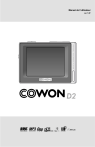
Lien public mis à jour
Le lien public vers votre chat a été mis à jour.
Caractéristiques clés
- Lecture de musique, vidéo et images
- Radio FM avec enregistrement
- Enregistrement vocal et Line-In
- Effets audio JetEffect
- Écran tactile
- Extensible avec carte SD
- Longue autonomie
Questions fréquemment posées
Raccordez le D2 à un ordinateur via USB ou branchez-le à une prise d'alimentation CA avec un adaptateur.
Connectez le lecteur à un ordinateur via USB et copiez les fichiers multimédias (musique, images, vidéos) sur le lecteur «COWON» ou la «Carte SD/SDHC/MMC».
Vérifiez si le commutateur de mise sous tension est placé sur HOLD.
Avant toute mise à jour de votre micrologiciel, effectuez une sauvegarde des données présentes dans la mémoire afin d’éviter toute perte accidentelle de ces données. Rendez-vous sur notre page d’accueil (www.COWON.com).
